 Computer-Tutorials
Computer-Tutorials
 Fehlerbehebung
Fehlerbehebung
 Die Kurzanleitung zum Reparieren der Festplatte wird nach dem Entfernen immer noch angezeigt
Die Kurzanleitung zum Reparieren der Festplatte wird nach dem Entfernen immer noch angezeigt
Die Kurzanleitung zum Reparieren der Festplatte wird nach dem Entfernen immer noch angezeigt
Gelegentlich wird Ihr USB-Flash-Laufwerk oder Ihre interne/externe Festplatte nach dem Entfernen unter Windows immer noch angezeigt. Wenn Sie dieses Problem stört, können Sie die bewährten Problemumgehungen in dieser MiniTool-Anleitung ausprobieren, um es zu beheben.
Phänomen: USB-Laufwerk/Festplatte erscheint nach dem Entfernen unter Windows immer noch
Normalerweise, wenn Sie es entfernen Wenn Sie einen internen Datenträger oder einen Wechseldatenträger von Ihrem Computer entfernen, erkennt das System, dass das Gerät getrennt wurde, und der Datenträger wird im Datei-Explorer und in der Datenträgerverwaltung nicht mehr angezeigt. Gleichzeitig wird der von der Festplatte belegte Laufwerksbuchstabe für die Verwendung durch andere Festplatten freigegeben. Manchmal kann es jedoch vorkommen, dass Ihre Festplatte nach dem Entfernen immer noch angezeigt wird.
Möglicherweise sehen Sie die getrennte Festplatte im Datei-Explorer, werden jedoch aufgefordert, eine Festplatte einzulegen, wenn Sie versuchen, darauf zuzugreifen. Oder es wird in der Datenträgerverwaltung angezeigt, hat aber keine Festplattenkapazität und kann nicht aufgerufen werden. Im Falle dieser gefälschten Diskette sollten Sie alle aktuellen Arbeiten speichern und den Computer neu starten, damit dieser erkennt, dass die Diskette entfernt wurde. Wenn dies nicht hilft, können Sie die folgenden Problemumgehungen implementieren.
So beheben Sie, dass Festplatte/USB-Laufwerk nach dem Trennen immer noch angezeigt wird
Lösung 1. Datenträger erneut scannen
Wenn Ihr Wenn die Festplatte oder das USB-Laufwerk nach dem Trennen immer noch angezeigt wird, können Sie die Datenträger in der Datenträgerverwaltung erneut scannen, damit das System alle angeschlossenen Speichergeräte erneut erkennt und erkennt. Klicken Sie in der Datenträgerverwaltung nacheinander auf Aktion und Datenträger erneut scannen.
Lösung 2. Weisen Sie einen Laufwerksbuchstaben neu zu und starten Sie den Computer neu
Neu zuweisen eines Ein neuer Laufwerksbuchstabe für die problematische Festplatte und ein Neustart des Computers können dazu führen, dass das System die Hardwareverbindung aktualisiert und die falsch angezeigten Fehler beseitigt
Schritt 1. Klicken Sie mit der rechten Maustaste auf die Schaltfläche Start und wählen Sie Datenträgerverwaltung, um sie zu öffnen.
Schritt 2. Klicken Sie mit der rechten Maustaste auf Zielfestplatte und wählen Sie im Kontextmenü Laufwerksbuchstaben und -pfade ändern.
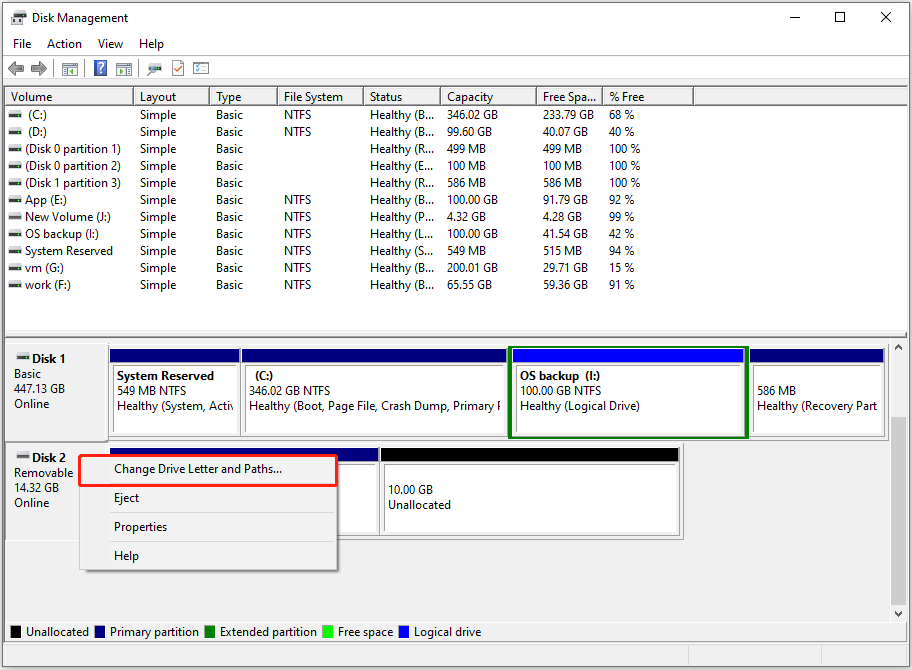
Schritt 3. Klicken Sie im Popup-Fenster auf Ändern, wählen Sie einen anderen Laufwerksbuchstaben aus der Dropdown-Liste und klicken Sie auf OK. Wenden Sie diese Änderung in jedem Fenster an, starten Sie dann Ihren Computer neu und prüfen Sie, ob die problematische Festplatte verschwindet.
Fix 3. Ändern Sie die Registrierung
MountPoints2 ist ein Schlüssel in der Windows-Registrierung, der Informationen über speichert die Laufwerke, die im System gemountet wurden. Sie können diese Registrierung löschen, um die darin enthaltenen Informationen zu entfernen. Wenn Sie Ihre Festplatten erneut anschließen, generiert das System diese Informationen automatisch neu.
Schritt 1. Drücken Sie die Tastenkombination Windows R, um Ausführen zu öffnen.
Schritt 2. Geben Sie regedit in das Eingabefeld ein und drücken Sie die Eingabetaste. Wenn das UAC-Fenster angezeigt wird, wählen Sie Ja um fortzufahren.
Schritt 3: Kopieren Sie in der oberen Adressleiste die folgende Position, fügen Sie sie ein und drücken Sie Geben Sie ein: > aus dem Kontextmenü.
Schritt 5. Starten Sie Ihren Computer neu und überprüfen Sie, ob das nicht angeschlossene USB-Laufwerk/die Festplatte weiterhin angezeigt wird.
Lösung 4. Deinstallieren Sie die Festplatte manuellAbgesehen von den oben genannten Ansätzen: Sie können Ihre Festplatte auch zwangsweise aus dem Geräte-Manager entfernen. Hier sind die Bedienschritte.Schritt 1. Klicken Sie mit der rechten Maustaste auf die Schaltfläche Windows-Logo
in der Taskleiste und klicken Sie aufGeräte-Manager , um ihn zu öffnen.
, um ihn zu öffnen.
Schritt 2. Doppelklicken Sie auf
Festplattenlaufwerke, um diese Kategorie zu erweitern.
Schritt 3. Überprüfen Sie, ob Ihr USB-Laufwerk oder Ihre interne/externe Festplatte hier ist. Wenn ja, klicken Sie mit der rechten Maustaste darauf und wählen Sie im Kontextmenü
Gerät deinstallieren.Jetzt sollten Sie wissen, wie Sie das Problem „Festplatte wird nach dem Entfernen immer noch angezeigt“ lösen können.
Bonuszeit: USB-Laufwerk-/Festplatten-Datenwiederherstellungssoftware empfohlenIn dieser Zeit der weit verbreiteten Nutzung verschiedener Datenspeicher Geräte, Festplattenfehler oder Datenverlust kommen von Zeit zu Zeit vor. Wenn Sie leider Dateien löschen oder verlieren, können Sie die Verwendung von MiniTool Power Data Recovery zur Datenwiederherstellung in Betracht ziehen. Es ist in der Lage, alle Arten von Dateien wiederherzustellen, einschließlich Dokumente, Videos, Fotos, Audio, E-Mails, Archive, Datenbanken und andere Dateien von allen Dateispeichergeräten.
Wenn Sie es zum ersten Mal verwenden, Sie können die kostenlose Edition ausprobieren, die 1 GB kostenlose sichere Datenwiederherstellung unterstützt.
Fazit zum Abschluss
Basierend Aufgrund des Benutzer-Feedbacks und meiner persönlichen Erfahrung habe ich vier effektive Methoden identifiziert, um hartnäckige Festplatten, die dauerhaft auf Ihrem Computer angezeigt werden, effizient zu entfernen. Ich hoffe, die oben genannten Informationen können Ihnen weiterhelfen.
Das obige ist der detaillierte Inhalt vonDie Kurzanleitung zum Reparieren der Festplatte wird nach dem Entfernen immer noch angezeigt. Für weitere Informationen folgen Sie bitte anderen verwandten Artikeln auf der PHP chinesischen Website!

Heiße KI -Werkzeuge

Undresser.AI Undress
KI-gestützte App zum Erstellen realistischer Aktfotos

AI Clothes Remover
Online-KI-Tool zum Entfernen von Kleidung aus Fotos.

Undress AI Tool
Ausziehbilder kostenlos

Clothoff.io
KI-Kleiderentferner

Video Face Swap
Tauschen Sie Gesichter in jedem Video mühelos mit unserem völlig kostenlosen KI-Gesichtstausch-Tool aus!

Heißer Artikel

Heiße Werkzeuge

Notepad++7.3.1
Einfach zu bedienender und kostenloser Code-Editor

SublimeText3 chinesische Version
Chinesische Version, sehr einfach zu bedienen

Senden Sie Studio 13.0.1
Leistungsstarke integrierte PHP-Entwicklungsumgebung

Dreamweaver CS6
Visuelle Webentwicklungstools

SublimeText3 Mac-Version
Codebearbeitungssoftware auf Gottesniveau (SublimeText3)

Heiße Themen
 1666
1666
 14
14
 1425
1425
 52
52
 1323
1323
 25
25
 1272
1272
 29
29
 1251
1251
 24
24
 Wie kann ich KB5055612 in Windows 10 nicht installieren?
Apr 15, 2025 pm 10:00 PM
Wie kann ich KB5055612 in Windows 10 nicht installieren?
Apr 15, 2025 pm 10:00 PM
Windows -Updates sind ein wichtiger Bestandteil des Betriebssystems stabil, sicher und kompatibel mit neuer Software oder Hardware. Sie werden in einem regulären B ausgestellt
 Clair Obscur: Expedition 33 UE-Sandfall-Spiel Crash? 3 Wege!
Apr 25, 2025 pm 08:02 PM
Clair Obscur: Expedition 33 UE-Sandfall-Spiel Crash? 3 Wege!
Apr 25, 2025 pm 08:02 PM
Lösen Sie das UE-Sandfall-Spiel-Crash-Problem in "Clair Obscur: Expedition 33" "Clair Obscur: Expedition 33" wurde von den Spielern nach seiner Veröffentlichung weithin erwartet, aber viele Spieler stießen auf den Fehler, dass UE-Sandfall beim Start des Spiels zum Absturz und Schließen kam. Dieser Artikel enthält drei Lösungen, die Ihnen helfen, das Spiel zu glätten. Methode 1: Ändern Sie die Startoptionen Ändern Sie die Steam -Startoptionen, um die Spielleistung und Grafikeinstellungen anzupassen. Versuchen Sie, die Startoption auf "-dx11" einzustellen. Schritt 1: Öffnen Sie die Steam Library, suchen Sie das Spiel und klicken Sie mit der rechten Maustaste, um "Eigenschaften" auszuwählen. Schritt 2: Suchen Sie unter der Registerkarte Allgemeiner Startoptionen.
 Gearbeitet! Beheben Sie die älteren Scrolls IV: Oblivion Remastered Crashing
Apr 24, 2025 pm 08:06 PM
Gearbeitet! Beheben Sie die älteren Scrolls IV: Oblivion Remastered Crashing
Apr 24, 2025 pm 08:06 PM
Fehlerbehebung bei den Elder Scrolls IV: Oblivion Remastered Start- und Leistungsprobleme Auffälle, schwarze Bildschirme oder Ladeprobleme mit den Elder Scrolls IV: Oblivion Remastered? Dieser Leitfaden bietet Lösungen für gemeinsame technische Probleme.
 Clair Obscur Expedition 33 Controller funktioniert nicht auf PC: behoben
Apr 25, 2025 pm 06:01 PM
Clair Obscur Expedition 33 Controller funktioniert nicht auf PC: behoben
Apr 25, 2025 pm 06:01 PM
Lösen Sie das Problem des Scheiterns der PC -Version von "Clair Obscur: Expedition 33" Haben Sie auch auf das Problem gestoßen, dass die PC -Version des Controllers "Clair Obscur: Expedition 33" nicht ordnungsgemäß funktioniert? Mach dir keine Sorgen, du bist nicht allein! Dieser Artikel bietet Ihnen eine Vielzahl effektiver Lösungen. "Clair Obscur: Expedition 33" wurde auf PlayStation 5, Windows und Xbox Series X/S -Plattformen gestartet. Dieses Spiel ist ein engagiertes RPG, das das präzise Timing betont. Seine Einzigartigkeit ist die perfekte Mischung aus strategischer und schneller Reaktion. Reibungsloser Betrieb
 Windows 11 KB5055528: Was ist neu und was ist, wenn es nicht installiert wird
Apr 16, 2025 pm 08:09 PM
Windows 11 KB5055528: Was ist neu und was ist, wenn es nicht installiert wird
Apr 16, 2025 pm 08:09 PM
Windows 11 KB5055528 (veröffentlicht am 8. April 2025) Detaillierte Erläuterung und Fehlerbehebung aktualisieren Für Windows 11 23H2 -Benutzer hat Microsoft am 8. April 2025 das KB50555528 -Update veröffentlicht. In diesem Artikel wird die Verbesserungen dieses Update beschrieben und eine Lösung für den Installationsfehler enthält. KB5055528 Aktualisieren Sie Inhalte: Dieses Update bringt viele Verbesserungen und neue Funktionen für Windows 11 23H2 -Benutzer mit sich: Benutzer: Datei Explorer: Verbesserte Textskalierung und verbesserte Zugänglichkeit zum Dialogfeld "Datei Öffnen/Speichern" und zum Kopieren von Kopieren. Einstellungsseite: Hinzufügen der Funktion "Top Card", um schnell Prozessor, Speicher, Speicher und G anzuzeigen
 Der ältere Scrolls IV: Oblivion Remastered Fatal Fehler, schnelle Lösung
Apr 25, 2025 pm 08:05 PM
Der ältere Scrolls IV: Oblivion Remastered Fatal Fehler, schnelle Lösung
Apr 25, 2025 pm 08:05 PM
Lösen der Elder Scrolls IV: Oblivion Remastered Crashing -Probleme Die Elder Scrolls IV: Oblivion Remastered, veröffentlicht am 22. April 2025 für PS5, Xbox -Serie X/S und Windows, bietet atemberaubende Bilder und verbessertes Gameplay. Einige Spieler erleben jedoch
 Fehler 0x80070643 Nach Windows 10 KB5057589 lernen Sie essentials
Apr 16, 2025 pm 08:05 PM
Fehler 0x80070643 Nach Windows 10 KB5057589 lernen Sie essentials
Apr 16, 2025 pm 08:05 PM
Microsoft Windows 10 Winre Update Glitch: Fehler 0x80070643 erklärt Über ein Jahr später setzt sich Microsoft immer noch mit Winre -Update -Problemen auseinander. Das aktuelle Update von Windows 10 KB5057589 hat den Fehler 0x80070643 ans Licht gebracht. In diesem Artikel wird untersucht
 Gelöst! Fix Oblivion Remastered aus dem Videospeicherfehler
Apr 24, 2025 pm 08:11 PM
Gelöst! Fix Oblivion Remastered aus dem Videospeicherfehler
Apr 24, 2025 pm 08:11 PM
Der Fehler "Oblivion, das aus dem Video -Speicher versuchte, eine Textur zuzuweisen", ist ein frustrierendes Problem, das die Spieler daran hindert, das Spiel zu genießen. Dieser Leitfaden bietet einfache Lösungen, um dieses Problem zu lösen. Dieser Fehler kann auftreten



